Razer Synapse Copy and Paste Macro (شرح) (08.15.25)
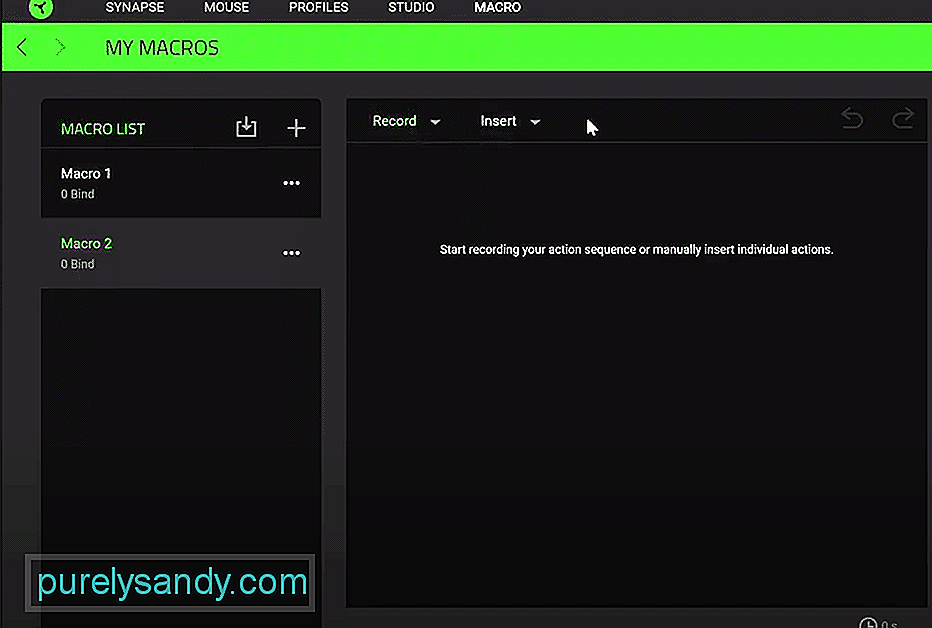 razer synapse معجون نسخ ماكرو
razer synapse معجون نسخ ماكرو لدى Razer Synapse الكثير من الخيارات لأي شخص يتطلع إلى العبث بتخطيط أجهزة Razer الخاصة به ، طالما أن الأجهزة المذكورة متوافقة مع Synapse في المقام الأول.
هناك جميع أنواع الأشياء المختلفة التي يمكن تعيين وحدات الماكرو لها من خلال التطبيق ، مما يجعلها مفيدة للغاية لأي شخص يتطلع إلى تغيير التخطيط على أجهزة Razer المفضلة لديهم لجعلها أفضل للاستخدام الشخصي. سنناقش اليوم إعدادًا ماكروًا محددًا يهتم به الكثير من الأشخاص.
Razer Synapse Copy and Paste Macroيعد النسخ واللصق أمرًا يفعله الكثير من الأشخاص بشكل منتظم أثناء باستخدام أجهزة الكمبيوتر الخاصة بهم. سواء كان ذلك أثناء العمل أثناء مراسلة الآخرين ، أو أي شيء آخر من هذا القبيل. في حين أنه من السهل القيام بذلك ببساطة عن طريق السحب حول الماوس وجعله ينسخ وكذلك لصق الأشياء لك ببضع نقرات على زر ، إلا أنه يمكن أن يكون أسهل بكثير.
هذا بفضل إعدادات التخصيص الخاصة بـ Razer Synapse وخياراتها التي تتيح لك إنشاء جميع أنواع وحدات الماكرو المختلفة لأجهزة Razer التي تستخدمها. يتضمن ذلك وحدات ماكرو للنسخ واللصق أيضًا ، والتي يمكن إنشاؤها بسهولة.
بينما يوجد بالفعل اختصار لنسخ ولصق أشياء معينة عبر لوحة المفاتيح اعتمادًا على النظام الأساسي الذي يستخدمه المستخدمون ، لا يزال هذا استهلاك الوقت. ويرجع ذلك إلى أنه يتعين على اللاعبين استخدام الماوس ولوحة المفاتيح لإدخال أوامر معينة.
بدلاً من القيام بذلك ، يمكن أن يكون استخدام Synapse وإنشاء وحدات ماكرو لأزرار الماوس لنسخها ولصقها أسهل بكثير. للقيام بذلك ، فإن أول شيء سيحتاج المستخدمون إلى القيام به هو إعداد Synapse وتثبيته إذا لم يكن كذلك بالفعل ثم فتح التطبيق. بعد كل شيء ، يتم ذلك ، والباقي واضح ومباشر.
إعداد نسخ ولصق وحدات الماكرو في Razer Synapse
كل ما يحتاج أي مستخدم إلى القيام به لإعداد وحدات الماكرو هذه من خلال Razer Synapse هو الانتقال إلى قائمة وحدات الماكرو ثم إنشاء تخطيط جديد لاختصارات النسخ واللصق. على سبيل المثال ، في نظام التشغيل Windows ، ستكون وحدات الماكرو هذه من أجل Ctrl + C و Ctrl + V للنسخ واللصق على التوالي. سيكون تعيين هذه الأزرار الجانبية للماوس Razer أو ربما أي زر آخر على الماوس أو لوحة المفاتيح كافياً لإعداد كل شيء.
ضع في اعتبارك أنه من الواضح أنه لا يوجد ماكرو قم بالنسخ واللصق في نفس الوقت. حتى لو كان الأمر كذلك ، فلن يكون له أي استخدام معين لأنه سينسخ فقط كل ما تحاول نسخه ولصقه هناك. ما عليك سوى اتباع الطريقة المذكورة أعلاه وتعيين ماكرو لكل اختصار بناءً على النظام الأساسي الذي تستخدمه على أجهزة Razer synapse وأجهزة Razer. سيكون هذا أكثر من كافٍ لإنشاء اختصار ملائم للغاية للنسخ واللصق.
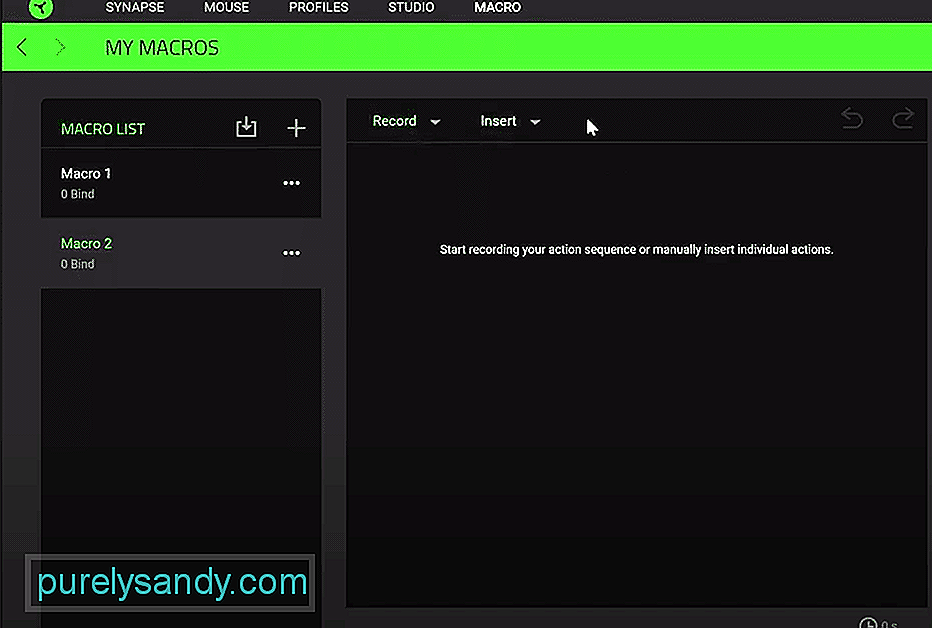
فيديو يوتيوب: Razer Synapse Copy and Paste Macro (شرح)
08, 2025

